Hvordan vælges flere elementer fra rullelisten i en celle i Excel?
Rullelisten bruges ofte i det daglige Excel-arbejde. Som standard kan kun et element vælges på en rulleliste. Men i nogle gange er du muligvis nødt til at vælge flere emner fra rullelisten i en enkelt celle som vist nedenstående skærmbillede. Hvordan kan du håndtere det i Excel?
 |
 |
 |
Vælg flere elementer fra rullelisten i en celle med VBA
Vælg flere elementer fra rullelisten ind i en celle nemt og hurtigt
Vælg flere elementer fra rullelisten i en celle med VBA
Her er nogle VBA, der kan hjælpe dig med at løse dette job.
Vælg duplikatelementer fra rullelisten i en celle
1. Når du har oprettet en rulleliste, skal du højreklikke på arkfanen for at vælge Vis kode fra kontekstmenuen.
2. Derefter i Microsoft Visual Basic til applikationer vindue, kopier og indsæt nedenstående kode til det tomme script.
VBA: Vælg flere elementer fra rullelisten i en celle
Private Sub Worksheet_Change(ByVal Target As Range)
'UpdatebyExtendoffice20221111
Dim xRgVal As Range
Dim xStrNew As String
On Error Resume Next
Set xRgVal = Cells.SpecialCells(xlCellTypeAllValidation)
If (Target.Count > 1) Or (xRgVal Is Nothing) Then Exit Sub
If Intersect(Target, xRgVal) Is Nothing Then Exit Sub
If Target.Value = "" Then Exit Sub
Application.EnableEvents = False
xStrNew = Target.Value
Application.Undo
If xStrNew = Target.Value Then
Else
xStrNew = xStrNew & " " & Target.Value
Target.Value = xStrNew
End If
Application.EnableEvents = True
End Sub3. Gem koden, og luk vinduet for at gå tilbage til rullelisten. Nu kan du vælge flere emner fra rullelisten.
Bemærk:
1. Med VBA adskiller det elementerne efter plads, du kan ændre xStrNew = xStrNew & "" & Mål. Værdi til andre om at ændre afgrænseren, som du har brug for. For eksempel, xStrNew = xStrNew & "," & Mål. Værdi adskiller elementerne med kommaer.
2. Denne VBA-kode fungerer for alle rullelister i arket.
Vælg flere emner fra rullelisten til en celle uden gentagelse
Hvis du bare vil vælge unikke emner fra rullelisten til en celle, kan du gentage ovenstående trin og bruge nedenstående kode.
VBA : Vælg flere emner fra rullelisten til en celle uden gentagelse
Private Sub Worksheet_Change(ByVal Target As Range)
'UpdatebyExtendoffice20221111
Dim I As Integer
Dim xRgVal As Range
Dim xStrNew As String
Dim xStrOld As String
Dim xFlag As Boolean
Dim xArr
On Error Resume Next
Set xRgVal = Cells.SpecialCells(xlCellTypeAllValidation)
If (Target.Count > 1) Or (xRgVal Is Nothing) Then Exit Sub
If Intersect(Target, xRgVal) Is Nothing Then Exit Sub
If Target.Value = "" Then Exit Sub
Application.EnableEvents = False
xFlag = True
xStrNew = " " & Target.Value & " "
Application.Undo
xStrOld = Target.Value
If InStr(1, xStrOld, xStrNew) = 0 Then
xStrNew = xStrNew & xStrOld & " "
Else
xStrNew = xStrOld
End If
Target.Value = xStrNew
Application.EnableEvents = True
End Sub
Begge ovenstående VBA-koder understøtter ikke at slette dele af celleindhold, kun understøtter at rydde alle elementer i cellen.
Vælg flere elementer fra rullelisten ind i en celle nemt og hurtigt
I Excel, undtagen VBA-kode, er der ingen andre måder at tillade flere elementer valgt fra rullelisten i en celle. Imidlertid Multivælg rulleliste træk ved Kutools til Excel kan hurtigt og nemt klare dette job med klik.
Trin 1: Vælg Kutools > Rulleliste > Rulleliste med flere valg
Trin 2: Angiv indstillingerne i rullemenuen med flere valg
- Indstil omfang;
- Angiv separatoren for afgrænsningselementer i en celle;
- Bestem tekstretningen;
- Klik på OK.

Resultat:
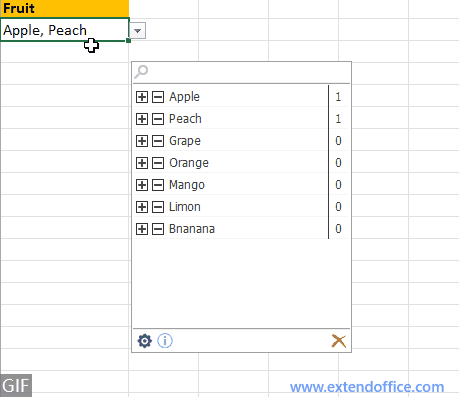
Opret nemt en dynamisk rulleliste på 2-niveau eller flere niveauer i Excel
|
| I Excel er det komplekst at oprette en rulleliste på 2 eller flere niveauer. Her er Dynamisk rulleliste nytte af Kutools til Excel kan gøre dig en tjeneste. Hvad du kun skal gøre er at bestille dataene som vist i eksemplet, derefter vælge dataområdet og outputområdet og derefter overlade det til hjælpeprogrammet. Klik i 30 dages gratis prøveperiode! |
 |
| Kutools til Excel: med mere end 300 praktiske Excel-tilføjelsesprogrammer, gratis at prøve uden begrænsning på 30 dage. |
Bedste kontorproduktivitetsværktøjer
Overlad dine Excel-færdigheder med Kutools til Excel, og oplev effektivitet som aldrig før. Kutools til Excel tilbyder over 300 avancerede funktioner for at øge produktiviteten og spare tid. Klik her for at få den funktion, du har mest brug for...

Fanen Office bringer en grænseflade til et kontor med Office, og gør dit arbejde meget lettere
- Aktiver redigering og læsning af faner i Word, Excel, PowerPoint, Publisher, Access, Visio og Project.
- Åbn og opret flere dokumenter i nye faner i det samme vindue snarere end i nye vinduer.
- Øger din produktivitet med 50 % og reducerer hundredvis af museklik for dig hver dag!
